
Cách tạo link Google Docs trực tuyến và chia sẻ cho mọi người
Khi làm việc với Google Docs đôi khi bạn cần chia sẻ file cho người khác để xem hoặc chỉnh sửa. Trong bài viết này mình sẽ hướng dẫn bạn cách tạo link Google Docs trực tuyến và chi sẻ nó cho mọi người chi tiết. Cùng mình tìm hiểu bên dưới nhé!
Video hướng dẫn cách tạo link trong Google Docs cực đơn giản:
1. Cách tạo link Google Docs
Bước 1: Đăng nhập tài khoản Google
Bước 2: Nhập tài khoản Email của bạn.
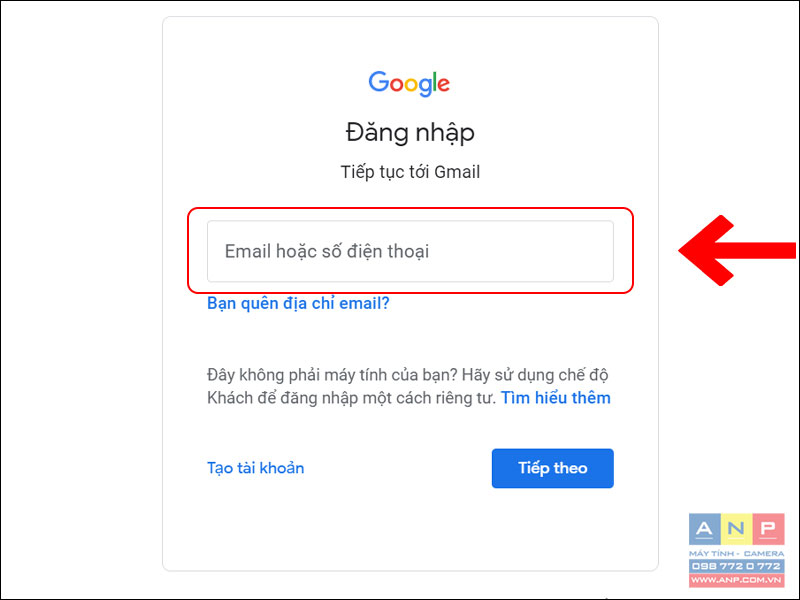
Bước 3: Nhập mật khẩu.
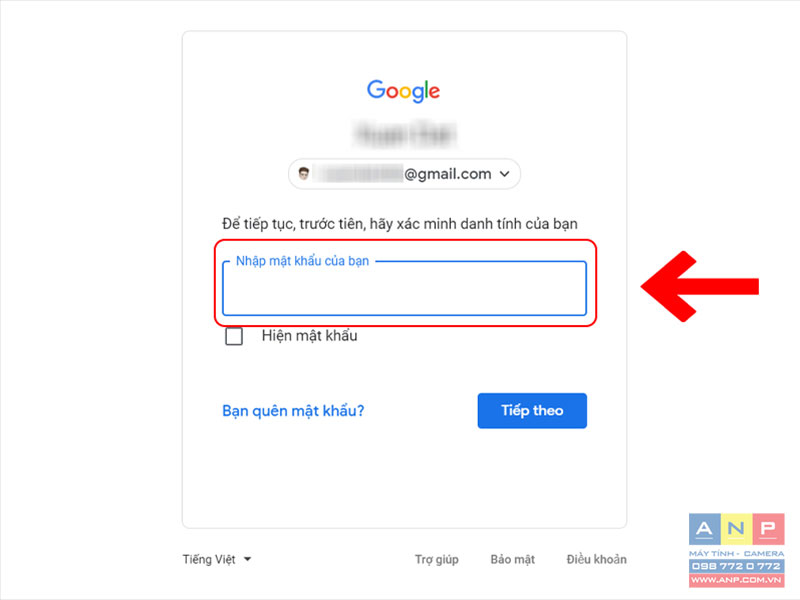
Bước 4: Vào lưới ứng dụng ngay bên cạnh ảnh đại diện > Kéo xuống dưới nhấn vào Tài liệu.
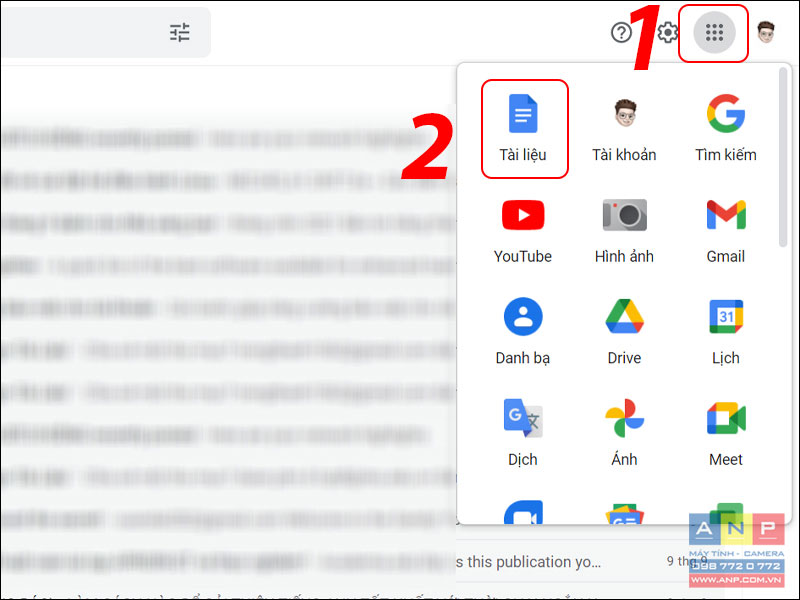
Bước 5: Nhấn vào Trống để tạo mới tài liệu.
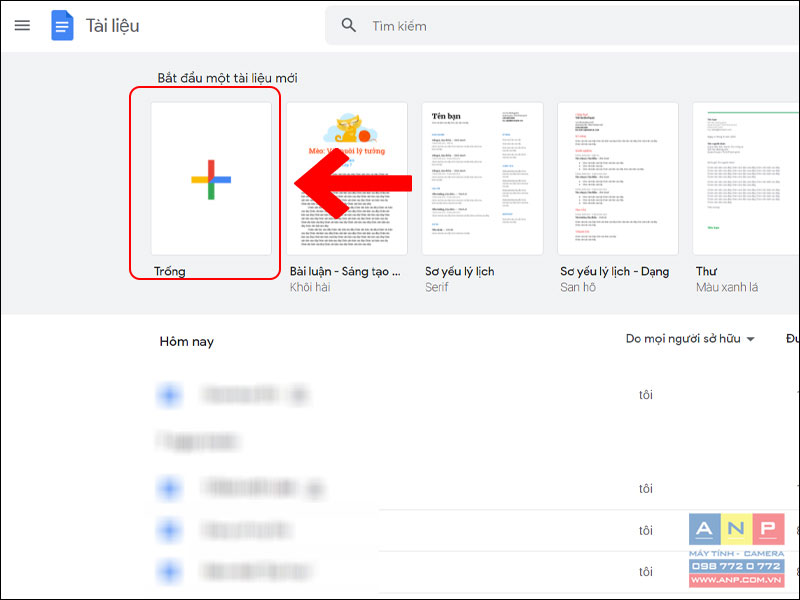
- Tài liệu mới được tạo lúc này là 1 URL tự động được phát sinh dành riêng cho tài khoản Google của bạn. URL này bạn có thể chia sẻ cho nhiều người khác xem hoặc chỉnh sửa tài liệu của bạn khi được bạn cho phép.
2. Cách chia sẻ link Google Docs cho mọi người
Bước 1: Chọn tệp cần chia sẻ.
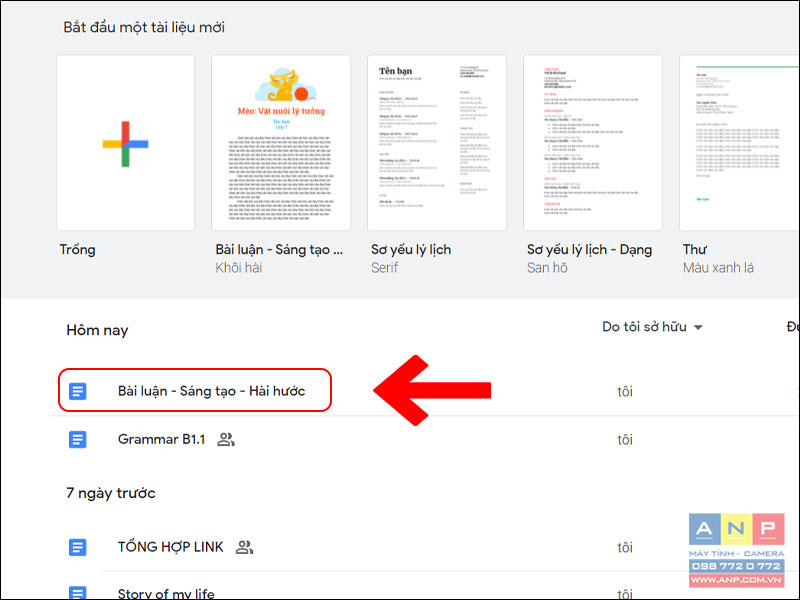
Bước 2: Nhấn Chia sẻ.
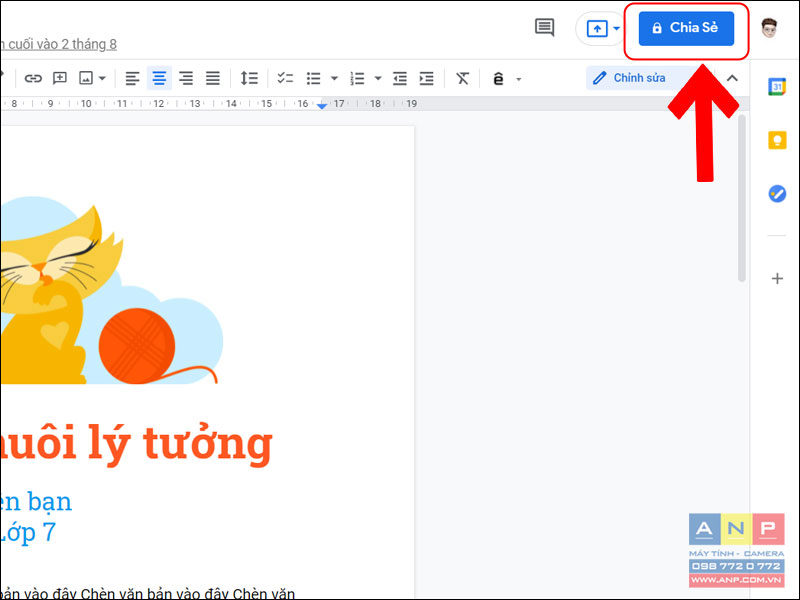
Bước 3: Bạn có thể thêm email người muốn chia sẻ hoặc chia sẻ bằng link.
+ Đối với chia sẻ bằng email
Bạn nhập email người đó vào ô Thêm người và nhóm.
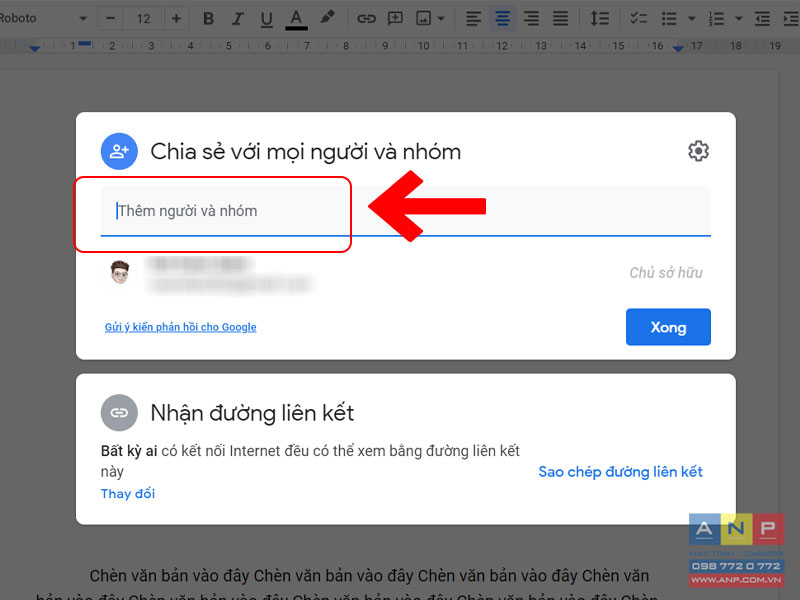
Chọn quyền chia sẻ > Nhấn Gửi.
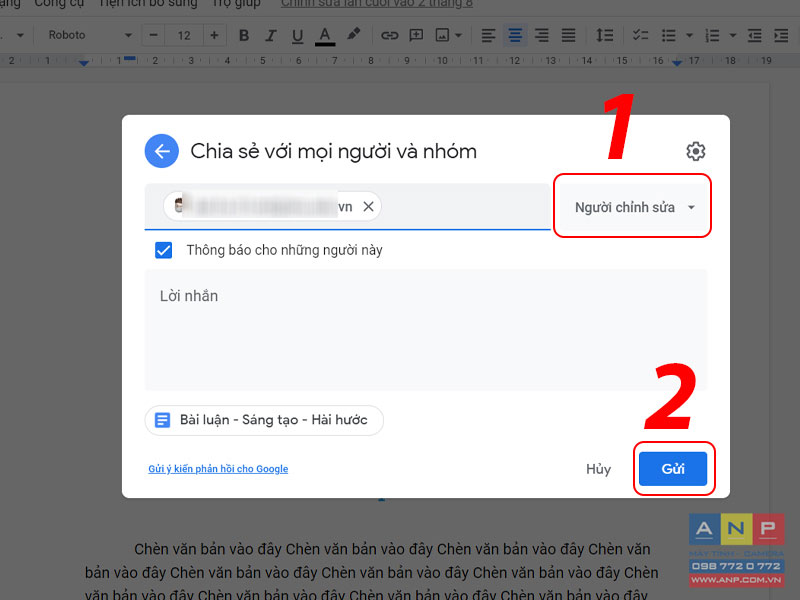
+ Đối với chia sẻ bằng link
Chọn Thay đổi.
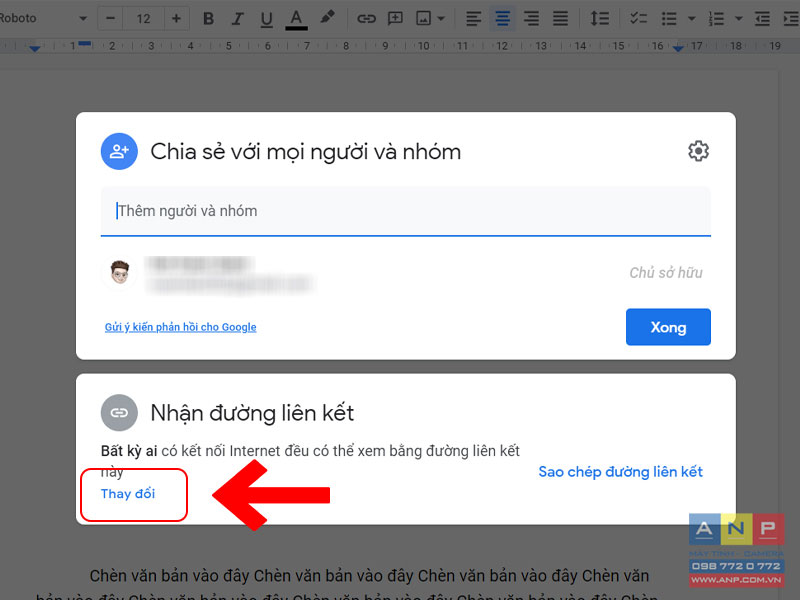
Chọn quyền chia sẻ.
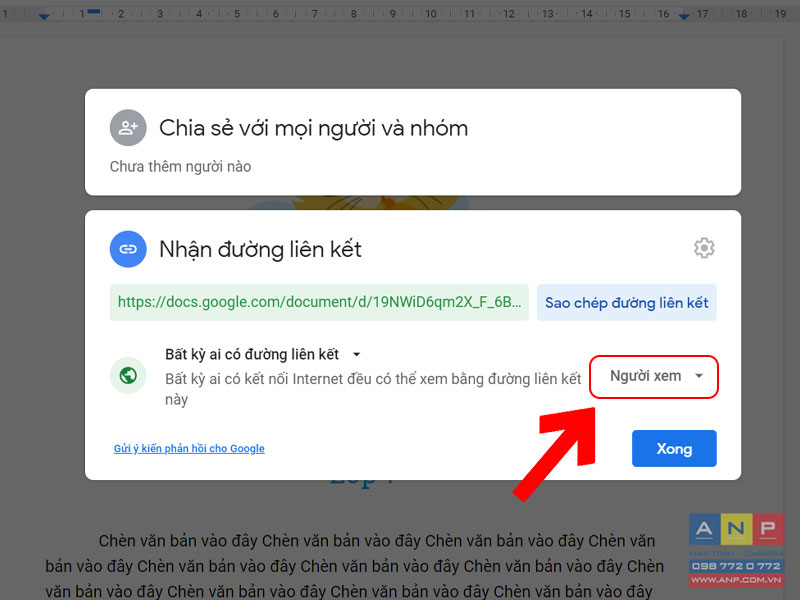
Nhấn Sao chép đường liên kết > Nhấn Xong. Giờ bạn có thể gửi link này cho người khác truy cập tài liệu.
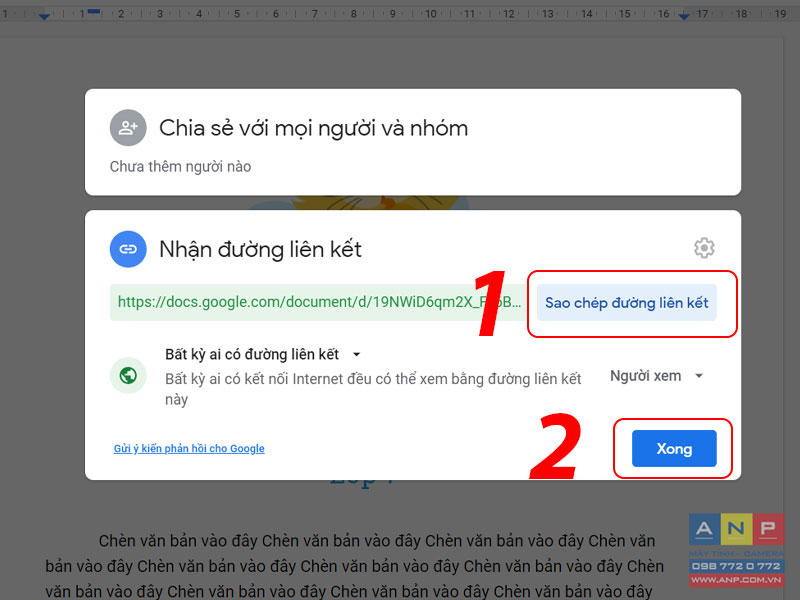
3. Một số lưu ý khi làm việc trên Google Docs
- Cần phải đảm bảo thiết bị laptop, máy tính của mình phải được kết nối mạng Internet. Nội dung sẽ tự động lưu lại ngay lập tức mà không cần phải thao tác như thói quen Ctrl + S trên Word.
- Nên tiến hành bookmark liên kết tài liệu của mình để dễ dàng tìm kiếm cho những lần sau.
- Nếu bạn quên bookmark, yên tâm vì trong Drive của bạn sẽ còn lưu trữ tài liệu docs. Bạn hoàn toàn có thể vào Drive và nhập tìm kiếm file cực nhanh chóng.
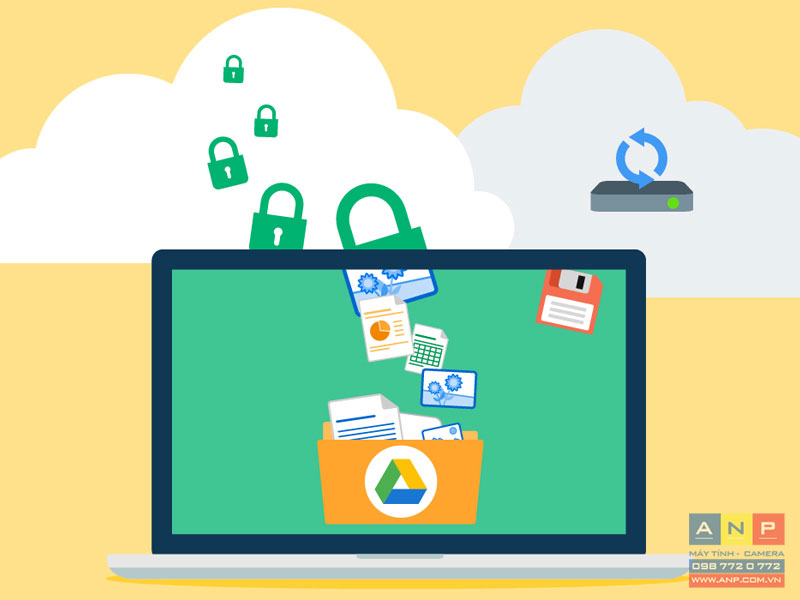
4. Một số câu hỏi liên quan
Google Docs và Word, nên sử dụng công cụ nào?
Mỗi công cụ đánh dấu văn bản dù là Word hay Docs cũng đều có những ưu nhược điểm riêng để bạn có thể lựa chọn cho mình, sau đây là một số ưu nhược điểm:
| Ưu điểm | Nhược điểm | |
| Microsoft Word |
- Cung cấp nhiều chức năng giúp định dạng văn bản như: Tạo đường viền, tạo bảng, tô màu nền, kẻ khung, trộn thư, đánh số trang, tạo mục lục,... - Có thể xuất file dưới nhiều định dạng khác nhau. - Ghi nhớ vị trí con trỏ trước khi rời tài liệu. - Hoạt động ổn định ít gặp lỗi. - Chức năng tự động sửa chính tả thông minh. - Sử dụng offline không cần kết nối mạng. |
- Giao diện rối mắt, nhiều chức năng phức tạp không dễ sử dụng cho người mới. - Là phần mềm trả phí với giá khá đắt. |
| Google Docs |
- Sử dụng miễn phí, mọi lúc miễn là có mạng Internet. - Cung cấp khá đầy đủ chức năng tương tự Word. - Không cài đặt, tiết kiệm cho bạn khá nhiều thời gian và bộ nhớ. - Mọi thay đổi được lưu lại vào Google Drive trong thời gian thực không lo mất tài liệu nếu chưa lưu. - Dễ dàng chia sẻ tài liệu cho người khác xem, chỉnh sửa trực tiếp. - Làm việc nhóm dễ dàng, nhiều người có thể làm việc cùng lúc trên cùng tài liệu. - Có thể lưu file với nhiều định dạng. |
- Không sử dụng được khi không có kết nối mạng. - Chèn ảnh hay gặp lỗi. - Không nhiều chức năng chuyên nghiệp như Word. |
Trên đây là cách tạo link Google Docs trực tuyến chia sẻ cho mọi người chi tiết, hy vọng có thể giúp ích cho bạn.







































